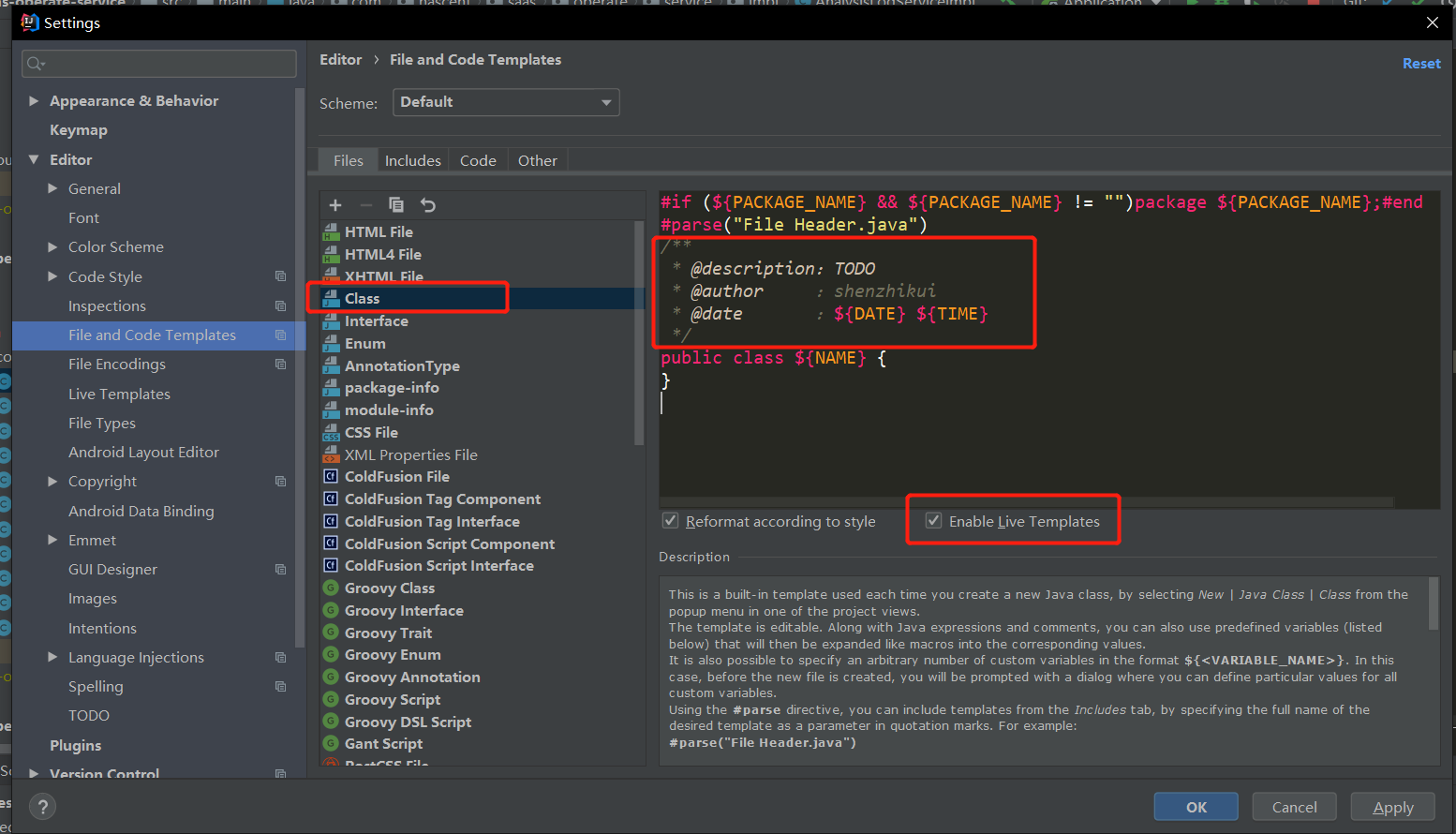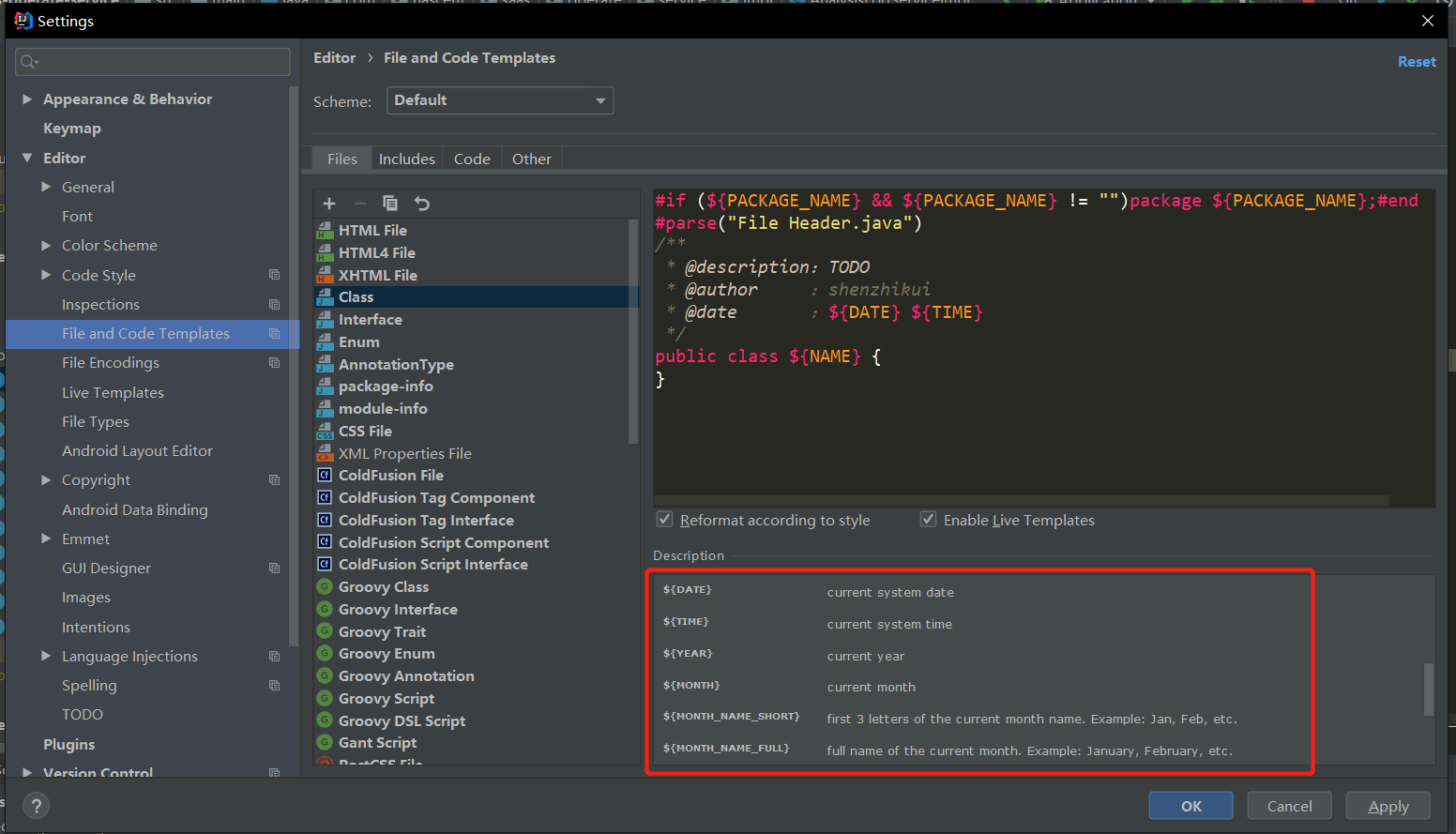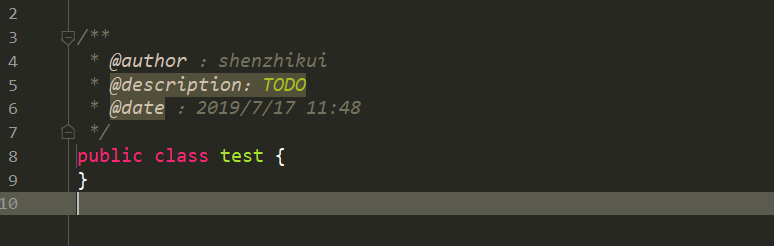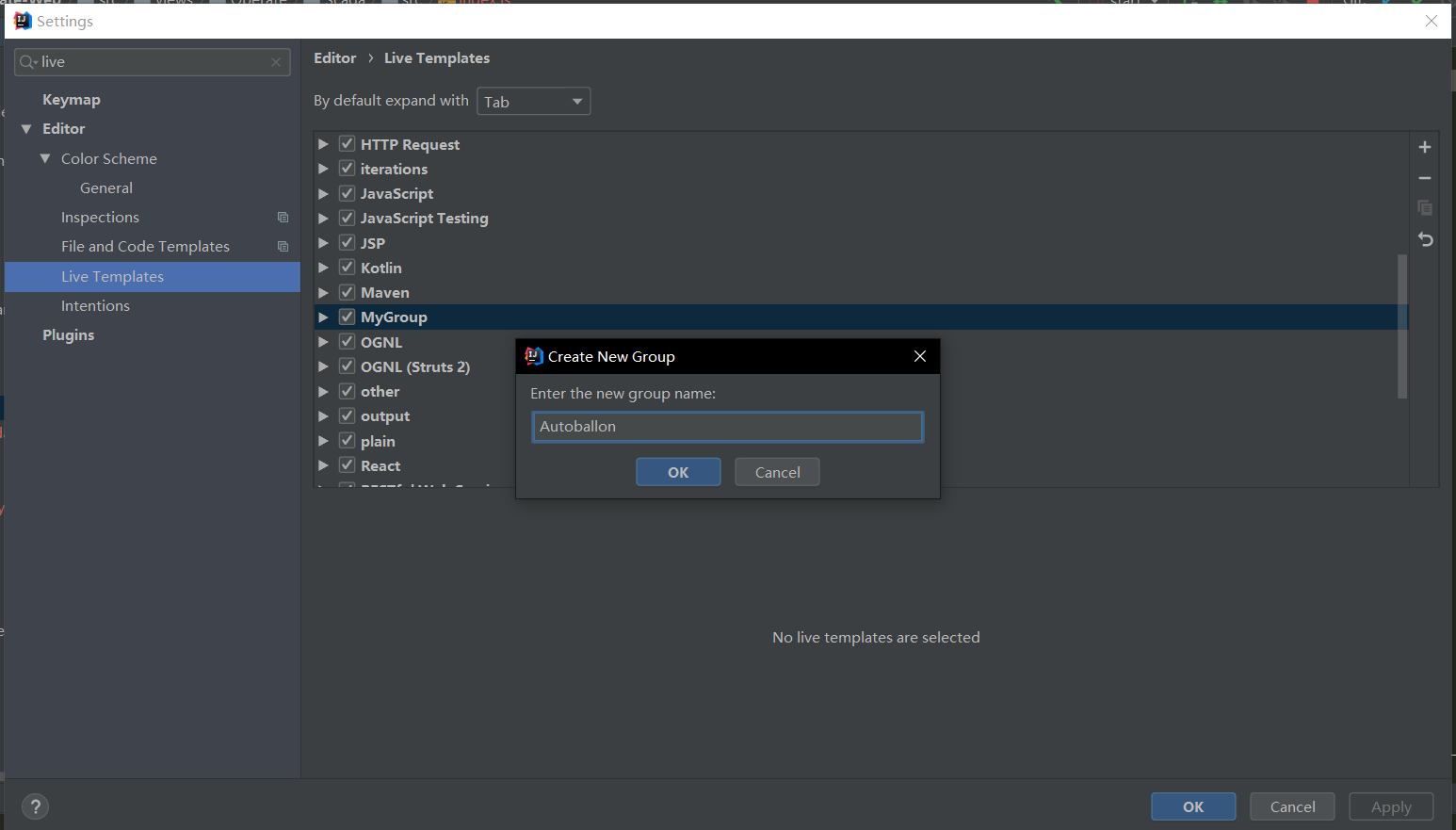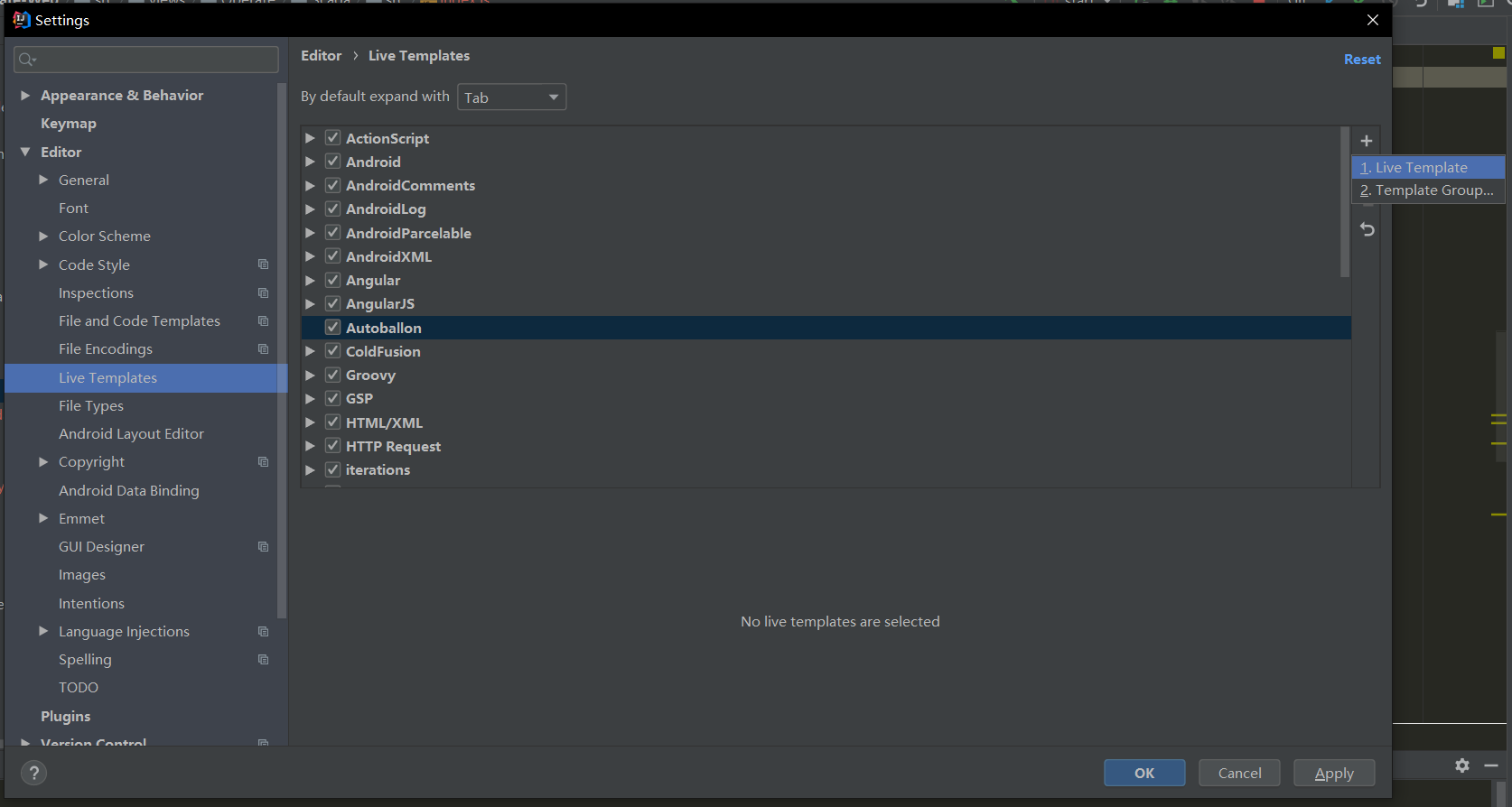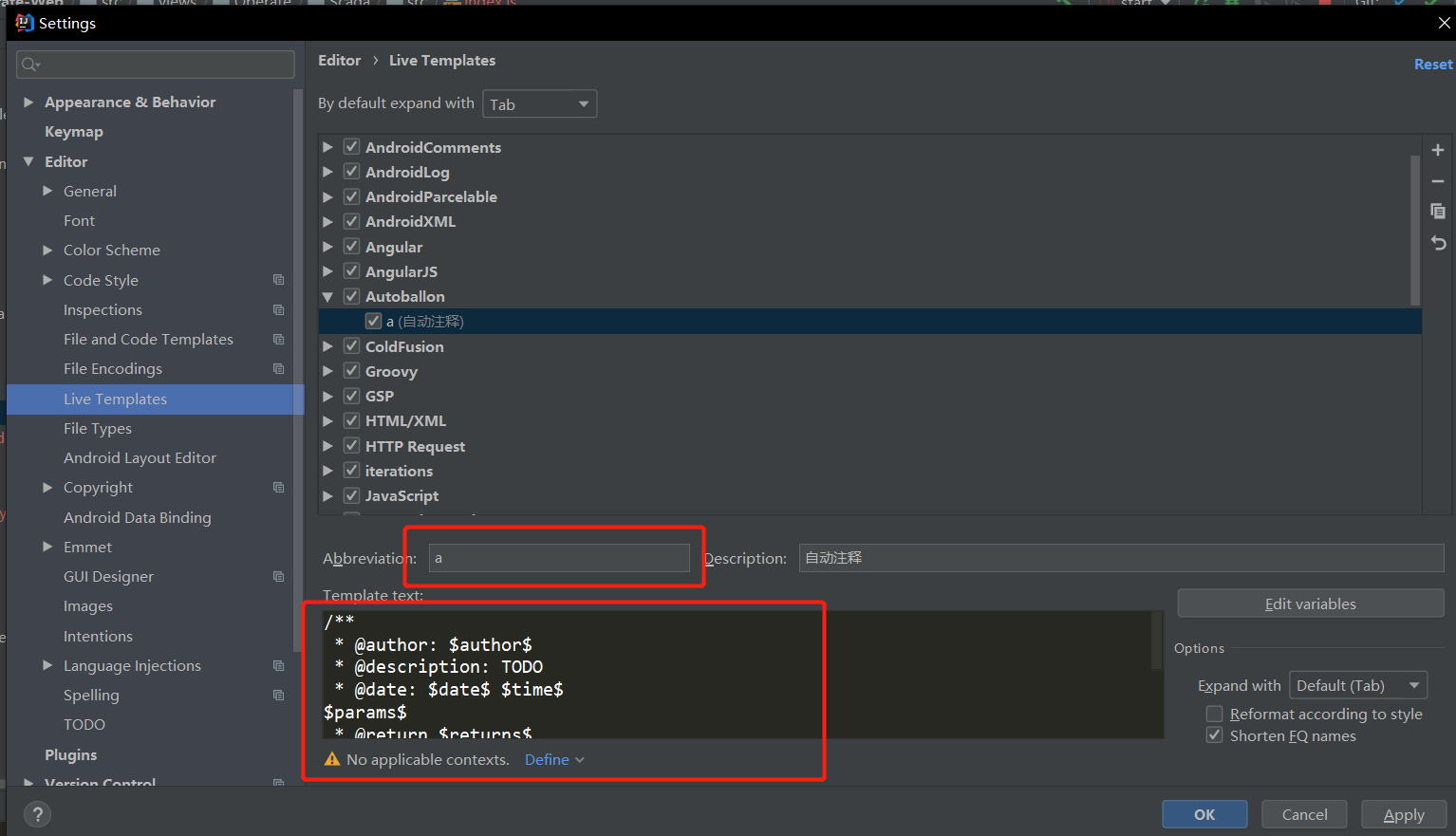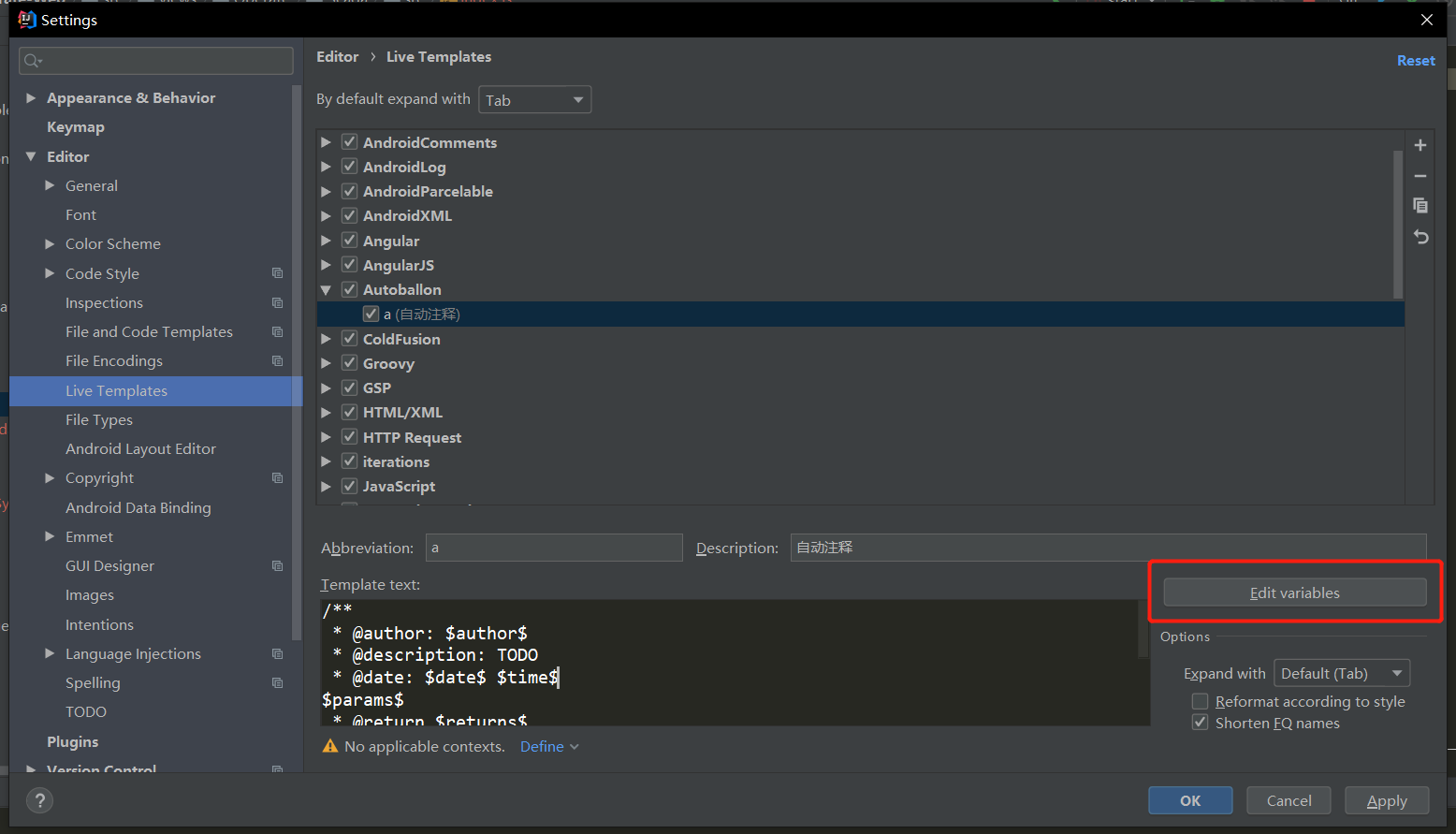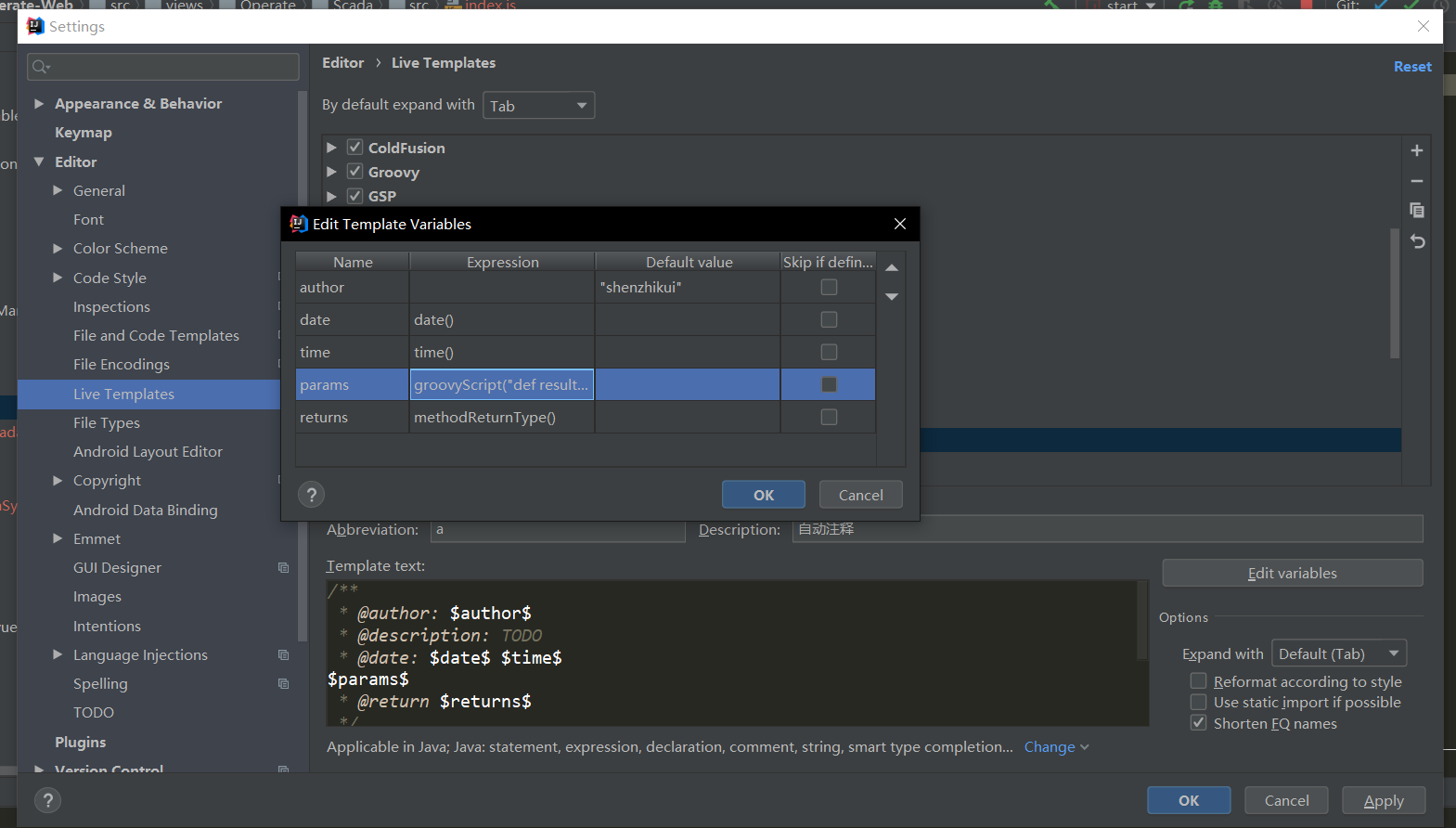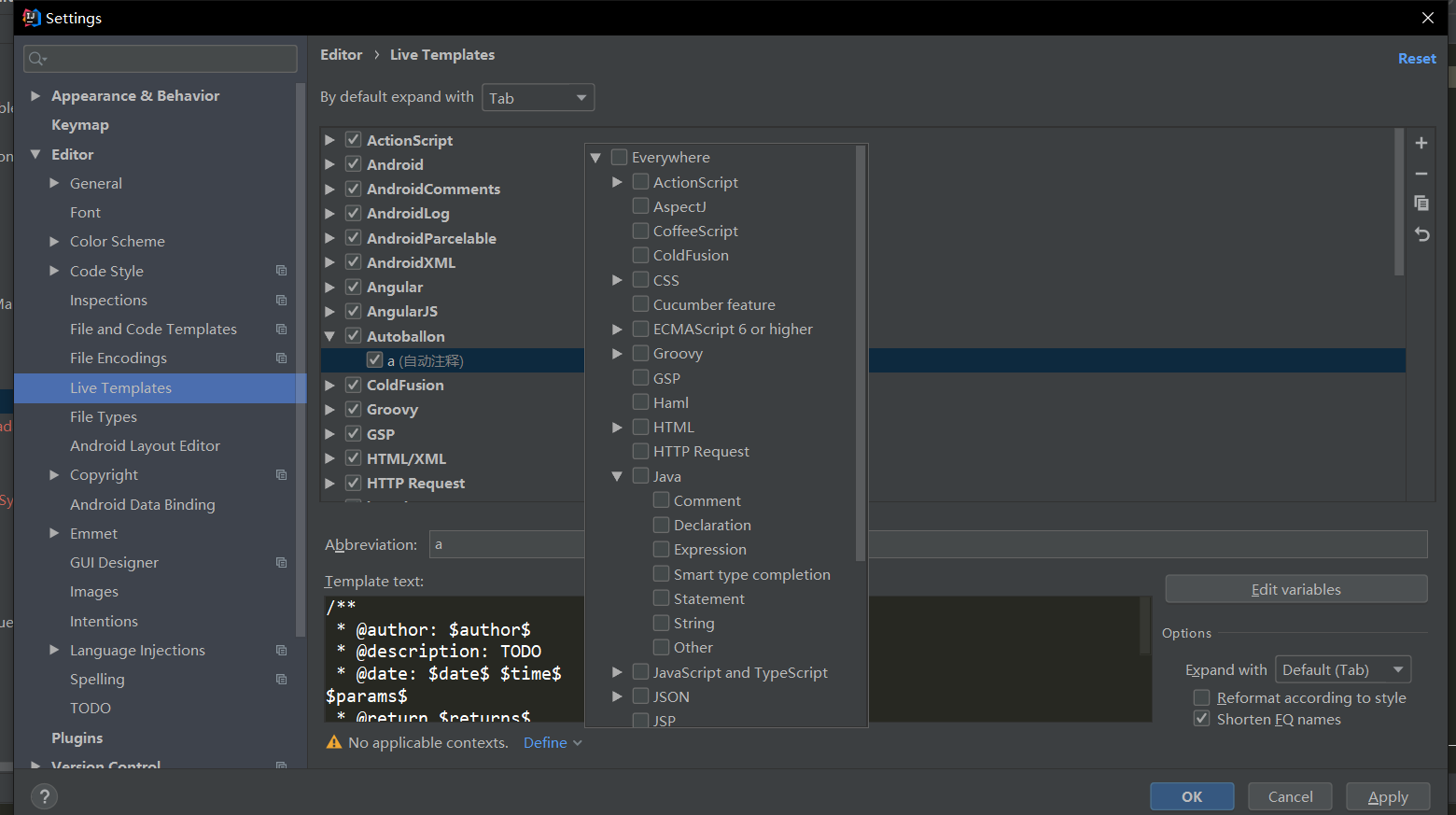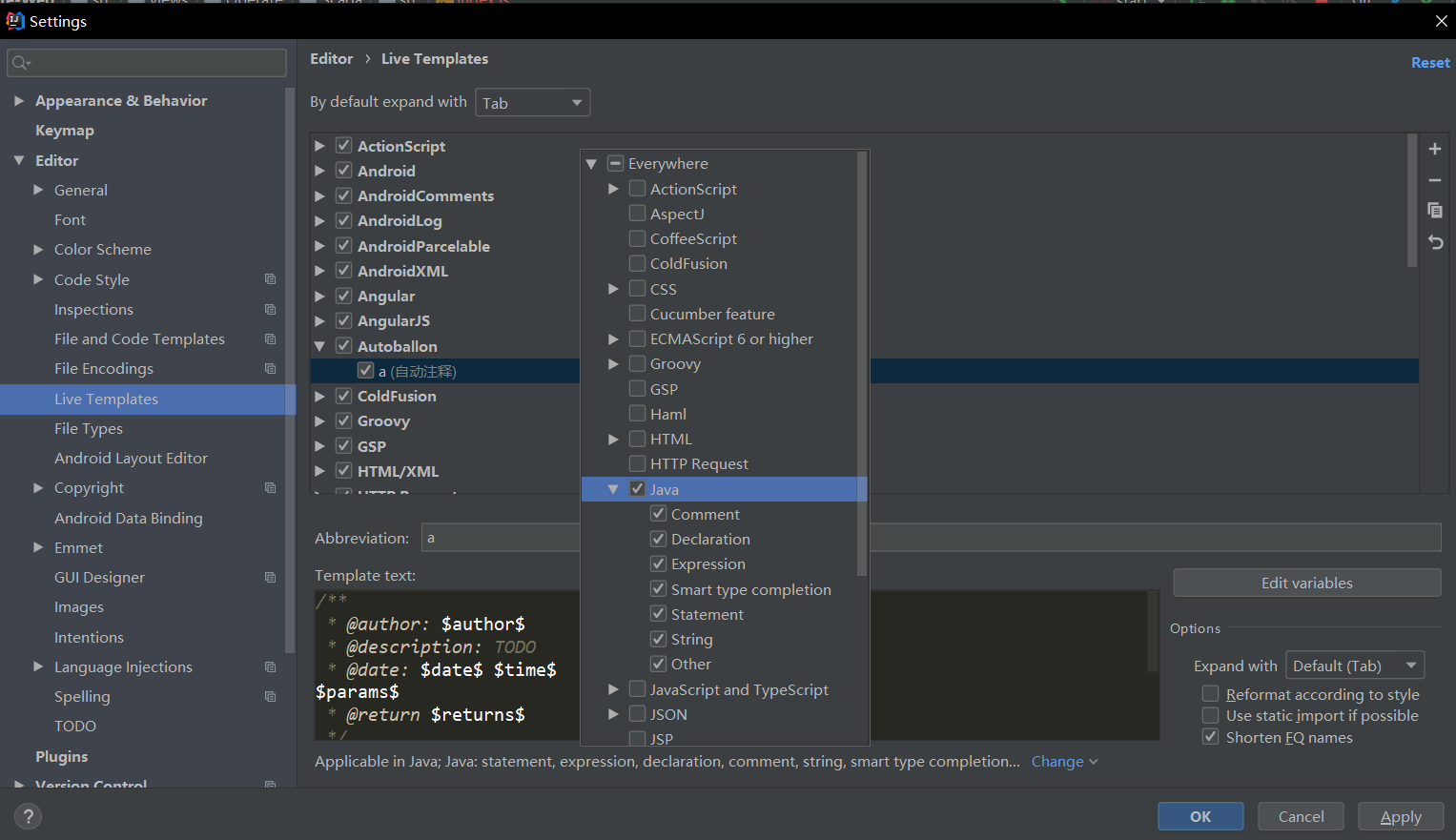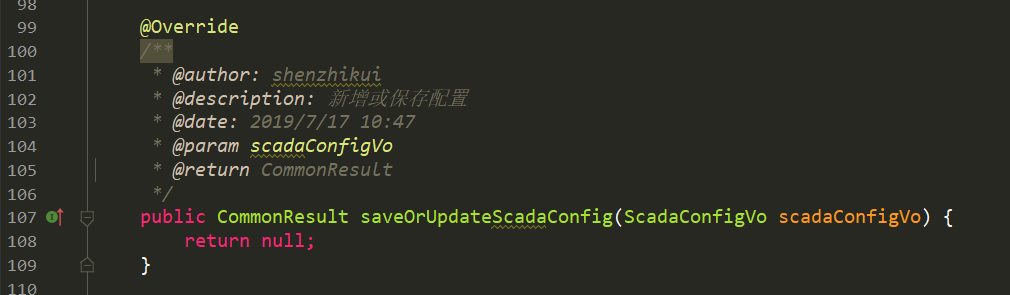1.类自动注释
左上角选择 File -> Settings -> Editor -> File and Code Templates,
选择Files -> Class,在类声明上填入以下内容,并勾选Enable Live Templates 开启此模板
其中${}为变量,可以使用默认自带的变量,在Description中有详细的列举,如果是自定义的变量,创建Class的时候会要求输入
/ * @description:TODO * @author :xxx * @date :${DATE} ${TIME} */
检验自动生成:
2.方法自动注释
左上角选择 File -> Settings -> Editor -> Live Templates,
加号,选择Template Group
输入任意名称
创建完成后,自动定位到刚创建的组,右上角,选择Live Template
自定义任意的Abbreviation,这里为了以后操作快捷,直接填写a
Template Text 内填入以下内容 (可根据个人需求自行修改),$xx$为自定义变量,可以手动输入,也可以选择自带的函数
/ * @author: $author$ * @description: TODO * @date: $date$ $time$ $params$ * @return $returnsidea 自动生成注释$ */
然后Edit variables ,配置变量
author为作者,可自定义内容;
date、time为时间,这里使用自带的函数;
returns为返回值,这里也使用自带的函数;
params为方法入参数,这里需要配置groovyScript函数,将下面的内容拷贝到Expression
groovyScript("def result=''; def params="${_1}".replaceAll('[\\[|\\]|\\s]', '').split(',').toList(); for(i = 0; i < params.size(); i++) {result+=' * @param ' + params[i] + ((i < params.size() - 1) ? '\n' : '')}; return result", methodParameters())
填写后OK,最后选择适用范围,选择java,打勾
到这里配置就完成了,随便找一个方法,在方法上部输入刚刚设置的Abbreviation,这里是a,所以输入a,然后按Tab键就可以自动生成
这里有个小问题,生成的时候如果不在方法体内,入参如果不是vo等java类,就获取不到,所以建议在方法体内生成,然后移到方法上面
另:方法体外生成的位置必须是方法上部一行,如果在@Override上面使用就获取不到入参和返回值了,所以这里只能先生成注释,然后再把@Override等方法注解移到下面(不移也没关系,但不美观)
今天的文章
idea 自动生成注释分享到此就结束了,感谢您的阅读。
版权声明:本文内容由互联网用户自发贡献,该文观点仅代表作者本人。本站仅提供信息存储空间服务,不拥有所有权,不承担相关法律责任。如发现本站有涉嫌侵权/违法违规的内容, 请发送邮件至 举报,一经查实,本站将立刻删除。
如需转载请保留出处:https://bianchenghao.cn/124141.html